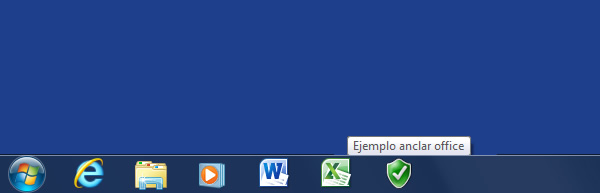¿QUÉ ES UN EQUIPO INFORMÁTICO?
Es un dispositivo capaz de procesar información de forma rápida y eficiente. Su función consistirá en tomar o recibir unos datos de entrada, y a través de aplicaciones, los procesará a gran velocidad.
CONCEPTOS CLAVE DE WARDWARE
Hardware: Comprende todos los componentes, dispositivos físicos y tangibles, es decir, que se pueden tocar y que forman parte del equipo informático. Existen diferentes tipos:
Hardware básico: Se engloban aquí los dispositivos esenciales e imprescindibles para el funcionamiento del equipo: Ejemplos: Monitor, teclado y ratón.

Hardware complementario: Son dispositivos que se conectan al equipo informático pero que no son esenciales para su funcionamiento. Ejemplos: Webcam, impresora,
Unidad central de Proceso (CPU): Está compuesta por la carcasa del equipo informático y los componentes internos. tales como memoria RAM o el disco duro.
Periféricos: Dispositivos externos que se conectan al ordenador y que permiten comunicar los componentes internos con los externos. Tales como el ratón, la pantalla y el teclado. Se clasifican en:
Dispositivos de entrada: Introducen datos al equipo informático.
Dispositivos de salida: Posibilitan al equipo informático enviar información al exterior.
Dispositivos de entrada/salida: Permiten introducir y extraer información del equipo informático. Ejemplos: Modem, pantalla táctil.
Dispositivos de almacenamiento: Permiten guardar de forma temporal o permanente programas o datos. Pueden ser internas (RAM, ROM) o externas (CD-R, DVD, memorias USB)
Dispositivo multimedia: Son dispositivos con funcionalidades concretas que se pueden usar de forma independiente del equipo, pero que en ocasiones se conectan al equipo para realizar otras funciones. Ejemplos: Mp3, cámaras digitales.
Hardware de almacenamiento: Dispositivos que permiten almacenar o guardar la información de manera temporal o a largo plazo. Ejemplos: Discos duros, memorias USB, memoria RAM.
Hardaware de proceso: La función de estos dispositivos es la interpretación de las instrucciones internas del ordenador, y que realizan las operaciones de proceso de cálculos y de datos. Ejemplo: Microprocesador y coprocesador matemático.
Hardware de salida: Dispositivos que permiten mostrar la información al exterior. Ejemplos: Impresora y pantalla.
Hardware de entrada: Dispositivos que permiten introducir datos en el equipo informático.. Ejemplos: Ratón y teclado.
ARQUITECTURA DE UN EQUIPO INFORMÁTICO BÁSICO
Unidad Aritmético Lógica, Unidad de control, Unidad de entrada/ salida y reloj interno.
TIPOS DE MEMORIA
ROM: Se utiliza para almacenar instrucciones y datos que utilizan los programas para poner en marcha el equipo informático.
RAM: Sirve para almacenar las instrucciones y datos que utilizan los distintos programas que se usan en el equipo informático durante su ejecución.
CONCEPTOS CLAVE DE SOFTWARE
Software: Formado por los datos y programas que aportan funcionalidad al hardware del equipo informático. Existen diferentes tipos:
-Según su función:
Sistemas operativos: Realizan la gestión del hardware del equipo informático y la supervisión de la ejecución de los programas. Ejemplos: Windows 7. Mac, Linux.
Aplicaciones: Programas utilizados para funciones concretas, tales como tratamientos de textos, de contabilidad, etc. Ejemplos: Microsoft Word, Contaplus.
-Según su protección:
Software libre: Creado para ser usado por cualquier usuario y para cualquier fin.Puede ser modificado.
Software propietario: Este tipo no puede ser modificado ni redistribuirlo y su uso requiere el pago de una licencia.
Software Freeware: Es un software propietario que se distribuye sin costo y se permite su disponibilidad durante un espacio de tiempo, con el fin de que los usuarios puedan probar cómo funciona.
OBJETIVOS Y COMPOSICIÓN DE LOS SISTEMAS OPERATIVOS
Objetivos: Coordinar, controlar y distribuir los recursos hardware,organizar la información y por último, permitir realizar operaciones básicas.
Composición:
Programas de control: Coordinan el funcionamiento del hardware interno del equipo informático. Se encarga de la gestión de procesador, de la memoria interna, de los dispositivos de E/S y de los datos.
Programas de proceso: Su función es la de interpretar las instrucciones de las aplicaciones.